
Peter Holmes
4
3954
503
Zálohování iPhone je snadné. Ve skutečnosti je tak snadné, že se váš iPhone automaticky zálohuje automaticky, takže nemusíte nic dělat. To však ne vždy odpovídá plánu; někdy se váš iPhone nepodaří zálohovat.
Bez ohledu na přesnou příčinu nemusíte dělat nic příliš složitého, aby se váš iPhone opět zálohoval na iCloud. Musíte jen zjistit, jaký je problém první, a my jsme tu, abychom vám pomohli.
1. Zkontrolujte nastavení iCloud
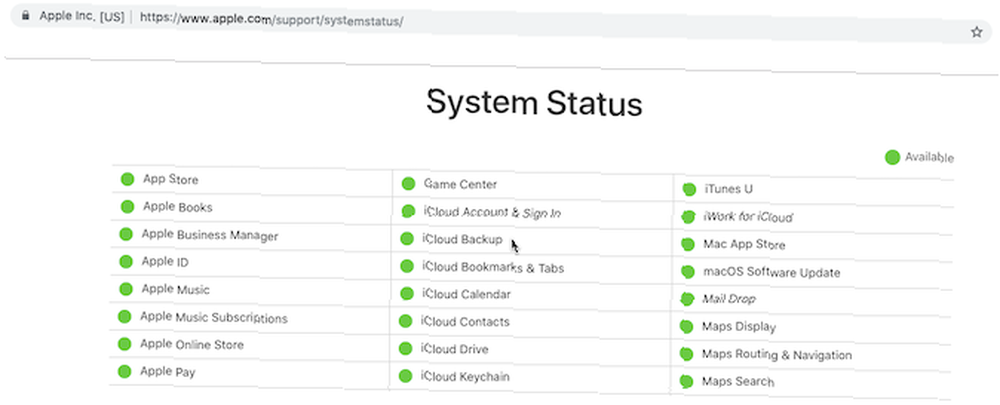
Věřte tomu nebo ne, servery iCloud společnosti Apple mohou někdy klesnout. To znamená, že bez ohledu na to, co děláte, nebudete moci zálohovat svůj iPhone do iCloud.
Pokud máte podezření na problém, můžete rychle zkontrolovat stav serverů iCloud na stránce Stav systému Apple.
Zde hledejte iCloud Backup. Pokud vedle ní vidíte zelené světlo, vše funguje tak, jak má. Jinými slovy, váš problém se zálohováním je způsoben problémem na vašem konci.
6. Odhlaste se z iCloud
Problémy s zálohováním iPhone můžete někdy vyřešit tak, že se odhlásíte ze svého účtu iCloud a poté se znovu přihlásíte. Řeší to problémy související s verifikačními problémy.
Postup odhlášení a opětovného přihlášení:
- otevřeno Nastavení.
- Klepnutím na své jméno v horní části otevřete nastavení Apple ID.
- Přejděte dolů a stiskněte Odhlásit se.
- Pokud se zobrazí výzva, zadejte své heslo Apple ID a klepněte na Vypnout deaktivujte funkci Najít můj iPhone.
- Vybrat Odhlásit se.
- Klepněte na Odhlásit se znovu na výzvu.
Chcete-li se přihlásit zpět, musíte klepnout na Přihlaste se do svého iPhone. Odtud byste měli zadat své Apple ID a heslo. Pokud máte k počítači Apple ID připojeno zařízení Mac nebo jiné zařízení Apple, získáte na něm ověřovací kód. Musíte to zadat do svého iPhone a poté zadat přístupový kód vašeho iPhone.
Po přihlášení zpět byste se měli pokusit připojit váš iPhone k Wi-Fi a ke zdroji napájení. Doufejme, že se po zálohování začne zálohovat iCloud. Můžete také zkusit ponechat připojení připojené přes noc, takže záloha má dostatek času na dokončení.
7. Restartujte svůj iPhone
Dále můžete zkusit restartovat váš iPhone. Jedná se o jednoduchou akci, ale obnoví dočasnou paměť vašeho iPhone. Tímto způsobem můžete někdy nechat iPhone správně zálohovat.
Pokud máte iPhone X nebo novější, můžete restartovat provedením následujícího postupu:
- Podrž Boční tlačítko a buď Tlačítko hlasitosti. Udržujte jej až do posunutím se vypne Objeví se posuvník.
- Přejeďte prstem doprava po posuvném vypínači.
- Po vypnutí podržte tlačítko Boční tlačítko dokud se neobjeví logo Apple, aby se znovu nespustilo.
Pokud máte iPhone 8 nebo starší, je tento proces trochu jiný:
- Podrž Boční (nebo Horní) tlačítko. Udržujte jej až do posunutím se vypne Objeví se posuvník.
- Přejeďte prstem doprava po posuvném vypínači.
- Po vypnutí podržte tlačítko Boční tlačítko dokud se neobjeví logo Apple.
8. Resetujte nastavení
Pokud restart nevyřeší problémy se zálohováním iPhone, zkuste resetovat všechna nastavení. Data se tím nevymažou, vymažou se však předvolby, jako jsou uložená hesla Wi-Fi a všechna nastavení telefonu.
Změnit vše zpět je trochu obtížné, ale protože něco může rušit proces zálohování, stojí za to vyzkoušet v tomto okamžiku:
- otevřeno Nastavení.
- Klepněte na Všeobecné.
- Přejděte dolů a stiskněte Reset.
- Vybrat Resetovat nastavení.
9. Aktualizujte systém iOS
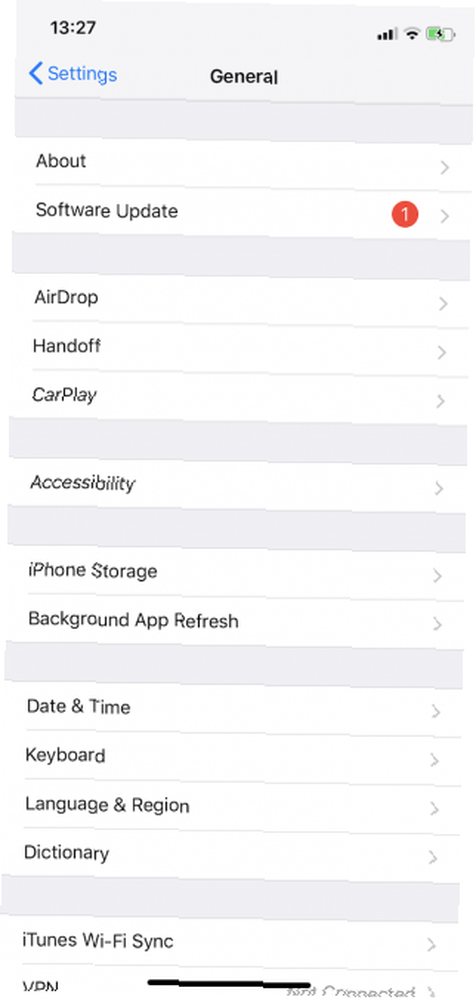
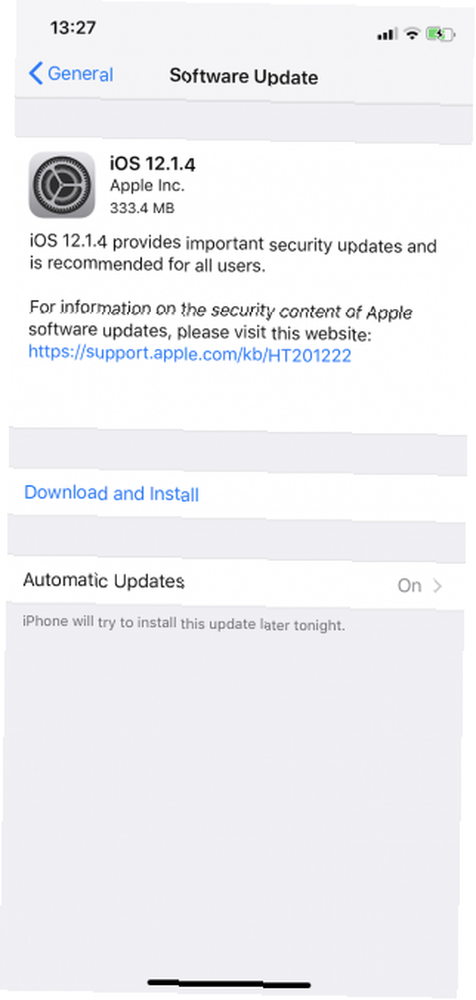
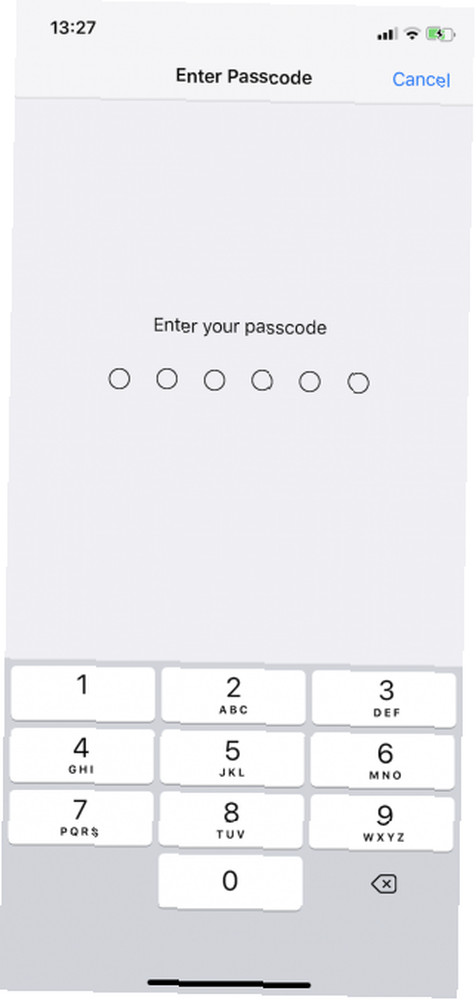
Je možné, že nějaký druh softwarové chyby brání vašemu iPhone v zálohování na iCloud. Podle toho byste měli aktualizovat svůj iPhone na nejnovější verzi iOS Jak aktualizovat svůj iPhone: Zálohování iOS, aplikací a dat Jak aktualizovat váš iPhone: Zálohování iOS, aplikací a dat Zajímá vás, jak aktualizovat svůj iPhone? Ukážeme vám, jak aktualizovat iOS, co dělat předem a jak aktualizovat aplikace pro iPhone. , pokud je k dispozici nový.
Postup aktualizace:
- Připojte svůj iPhone k síti Wi-Fi a ke zdroji napájení.
- otevřeno Nastavení.
- Klepněte na Všeobecné.
- Vybrat Aktualizace softwaru.
- Pokud je k dispozici aktualizace, klepněte na Stáhněte a nainstalujte.
- Pokud se zobrazí výzva, zadejte přístupový kód.
Obecné tipy pro údržbu iPhone
Alespoň jeden z výše uvedených kroků by měl stačit, aby vám pomohl, když váš iPhone nebude zálohován na iCloud.
I když však vyřešíte svůj problém, vždy je dobré pravidelně provádět základní údržbu zařízení iPhone. 10 Tipy pro údržbu zařízení iPhone, aby vaše zařízení fungovalo hladce. 10 Tipy pro údržbu zařízení iPhone, aby vaše zařízení fungovalo hladce. údržba. Zde jsou důležité tipy pro hardware a software, které je třeba dodržovat. . Pokud udržujete svůj iPhone v dobrém funkčním stavu, budete v budoucnu méně často potýkat s takovými problémy, jako je selhání zálohování.











